Kako pretraživati u Google tablicama
Google Listovi Google Dokumenti Junak / / May 15, 2022

Posljednje ažurirano dana
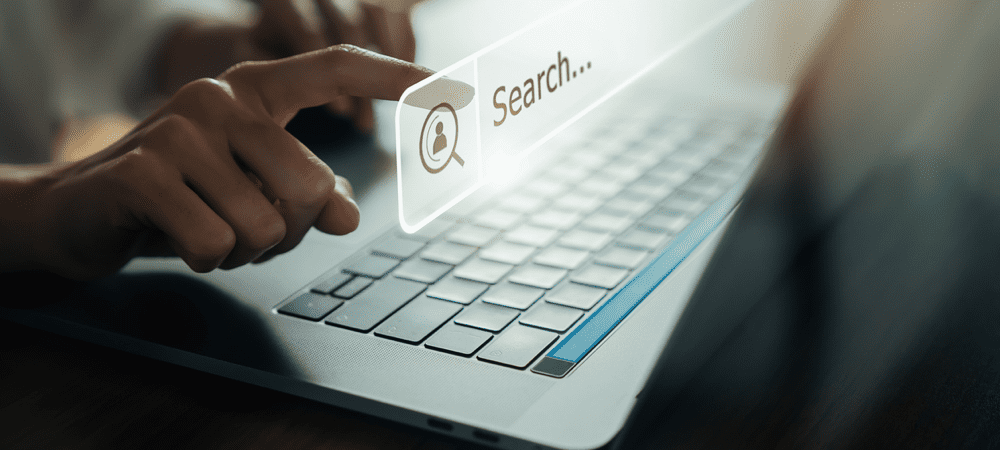
Trebate tražiti podatke u proračunskoj tablici Google tablica? Postoji nekoliko načina na koje to možete učiniti. Ovaj vodič će vam pokazati kako.
Proračunska tablica Google tablica moćan je alat za analizu i manipulaciju podacima, ali samo ako je dobro organizirana.
Predstavite zauzetu proračunsku tablicu s desecima različitih listova i podataka raširenih u tisućama ćelija. Ako tražite nešto specifično, kako to učiniti? Ako niste sigurni, možete pretražiti u Google tablicama kako biste pronašli podatke koje tražite.
Postoji nekoliko načina na koje možete pretraživati proračunsku tablicu Google tablica. Ako niste sigurni kako pretraživati u Google tablicama, slijedite korake u nastavku.
Kako koristiti alat za brzo traženje u Google tablicama
Najbrži način pretraživanja u Google tablicama je korištenje brzo pronalaženje alat. Ovaj alat vam omogućuje pretraživanje trenutno aktivnog lista. Iako nije moćan, brz je.
Možete ga koristiti za brzo traženje brojeva, slova ili posebnih znakova. Svi podudarni rezultati bit će istaknuti, što će vam omogućiti da prolazite kroz i identificirate podatke koje tražite. Međutim, morat ćete koristiti tipkovnički prečac da biste ga koristili.
Da biste koristili brzo traženje u Google tablicama:
- Otvorite svoju proračunsku tablicu Google tablica i odaberite ispravan list.
- Koristite tipkovnički prečac Ctrl + F za otvaranje brzo pronalaženje alat.
- U skočnu traku za pretraživanje upišite svoj upit za pretraživanje. Google tablice će automatski istaknuti sve podudarne unose.
- Za kretanje kroz rezultate podudaranja, pritisnite prema gore ili prema dolje ikone strelica.
- Kada završite, pritisnite Izlaz ikona.

Trebate detaljnije pretraživanje? Možete koristiti find i zamijeni umjesto toga alat.
Kako koristiti Pronađi i zamijeni u Google tablicama
The pronaći i zamijeniti alat se temelji na funkciji pretraživanja koju nudi alat za brzo traženje. Omogućuje vam izradu detaljnijih kriterija pretraživanja, kao što je mogućnost ograničavanja pretraživanja na slučajeve.
Također možete koristiti regularni izraz (regex) sintaksu pretraživanja, kao i koristiti alat za zamjenu rezultata koji se podudaraju. Također vam omogućuje pretraživanje rezultata u cijeloj proračunskoj tablici, a ne samo u aktivnom listu.
Da biste koristili pronalaženje i zamjenu u Google tablicama:
- Otvorite proračunsku tablicu Google tablica.
- Pritisnite Uredi > Pronađite i zamijenite.
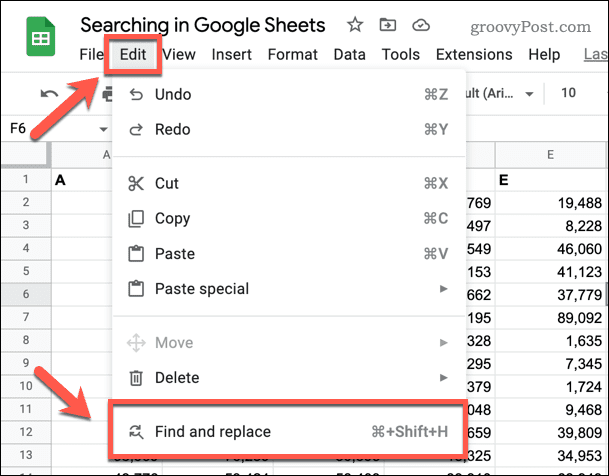
- U Pronaći upišite svoje kriterije pretraživanja i upotrijebite dodatne opcije da prilagodite svoj upit za pretraživanje.
- Ako želite zamijeniti pronađeni rezultat, upišite zamjenski rezultat u Zamijeniti s kutija.
- Kada ste spremni, pritisnite Pronaći da započnete pretragu.
- Pritisnite Pronaći više puta za kretanje kroz svaki odgovarajući rezultat ili pritisnite Zamijeniti za zamjenu vrijednosti s vrijednošću iz Zamijeniti s kutija.
- Ako želite zamijeniti sve vrijednosti, zamijenite Zamjeni sve.
- Kada završite, pritisnite Gotovo.
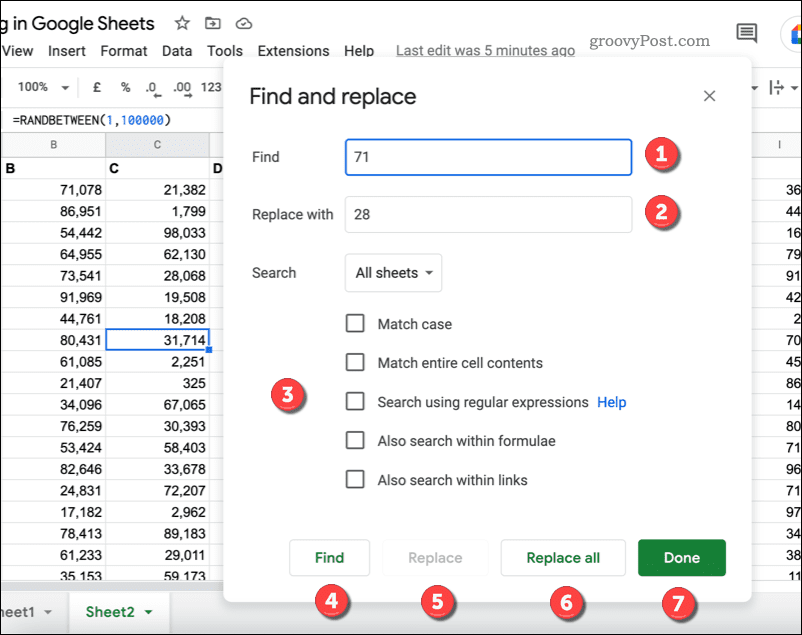
Druge metode pretraživanja u Google tablicama
Postoje i druge metode koje možete koristiti za pretraživanje u Google tablicama bez korištenja alata za traženje.
Na primjer, možete odlučiti koristiti uvjetno oblikovanje u vašoj proračunskoj tablici. Tada možete koristiti pravilo uvjetnog oblikovanja za traženje i označite duplikate u Google tablicama. Nakon što ih pronađete, možete ih ukloniti.
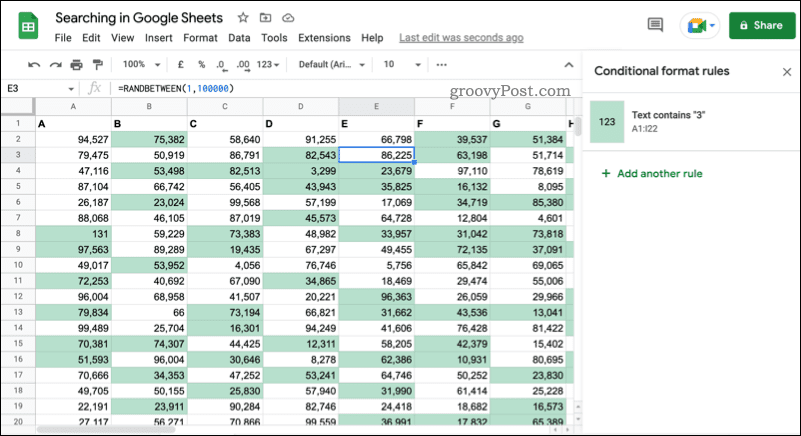
Primjer pravila uvjetnog oblikovanja u Google tablicama koje se koristi za isticanje brojeva.
Također možete koristiti funkcije poput VLOOKUP za traženje i vraćanje rezultata u samoj proračunskoj tablici. Ovo je složenije, ali će vam omogućiti korištenje rezultata koje pronađete u proračunskoj tablici. Tada biste mogli koristiti informacije u formuli.
Međutim, najjednostavniji način je korištenje alata za brzo pronalaženje ili pronalaženje i zamjenu u proračunskoj tablici. To je također metoda koju bismo preporučili većini korisnika. Međutim, ako trebate nešto naprednije, umjesto toga možete upotrijebiti uvjetno oblikovanje ili funkcije poput VLOOKUP za pretraživanje u Google tablicama.
Učinkovito korištenje Google tablica
Koristeći gore navedene korake, trebali biste moći brzo pretraživati u Google tablicama kako biste pronašli podatke koje tražite.
Ovo je samo jedna od mnogih korisnih značajki koje Google tablice mogu ponuditi. Ako si novo u Google tablicama, možda biste željeli razmotriti kako abecedno, što vam omogućuje sortiranje vrijednosti od A do Z (ili Z do A).
Mogli biste čak i razmišljati o tome ugrađivanje Google tablica u web stranicu. Ako ste prikupili neke podatke koje želite podijeliti, ovo bi bilo a sjajan način da to podijelite.
Kako pronaći ključ proizvoda za Windows 11
Ako trebate prenijeti svoj ključ proizvoda za Windows 11 ili ga samo trebate za čistu instalaciju OS-a,...
Kako izbrisati predmemoriju, kolačiće i povijest pregledavanja u Google Chromeu
Chrome izvrsno pohranjuje vašu povijest pregledavanja, predmemoriju i kolačiće kako bi optimizirao rad vašeg preglednika na mreži. Njeno je kako...
Usklađivanje cijena u trgovini: kako doći do online cijena dok kupujete u trgovini
Kupnja u trgovini ne znači da morate plaćati više cijene. Zahvaljujući jamstvima usklađenosti cijena, možete ostvariti online popuste dok kupujete u...
Kako pokloniti Disney Plus pretplatu s digitalnom darovnom karticom
Ako ste uživali u Disney Plusu i želite ga podijeliti s drugima, evo kako kupiti Disney+ Gift pretplatu za...


